Produk Toko
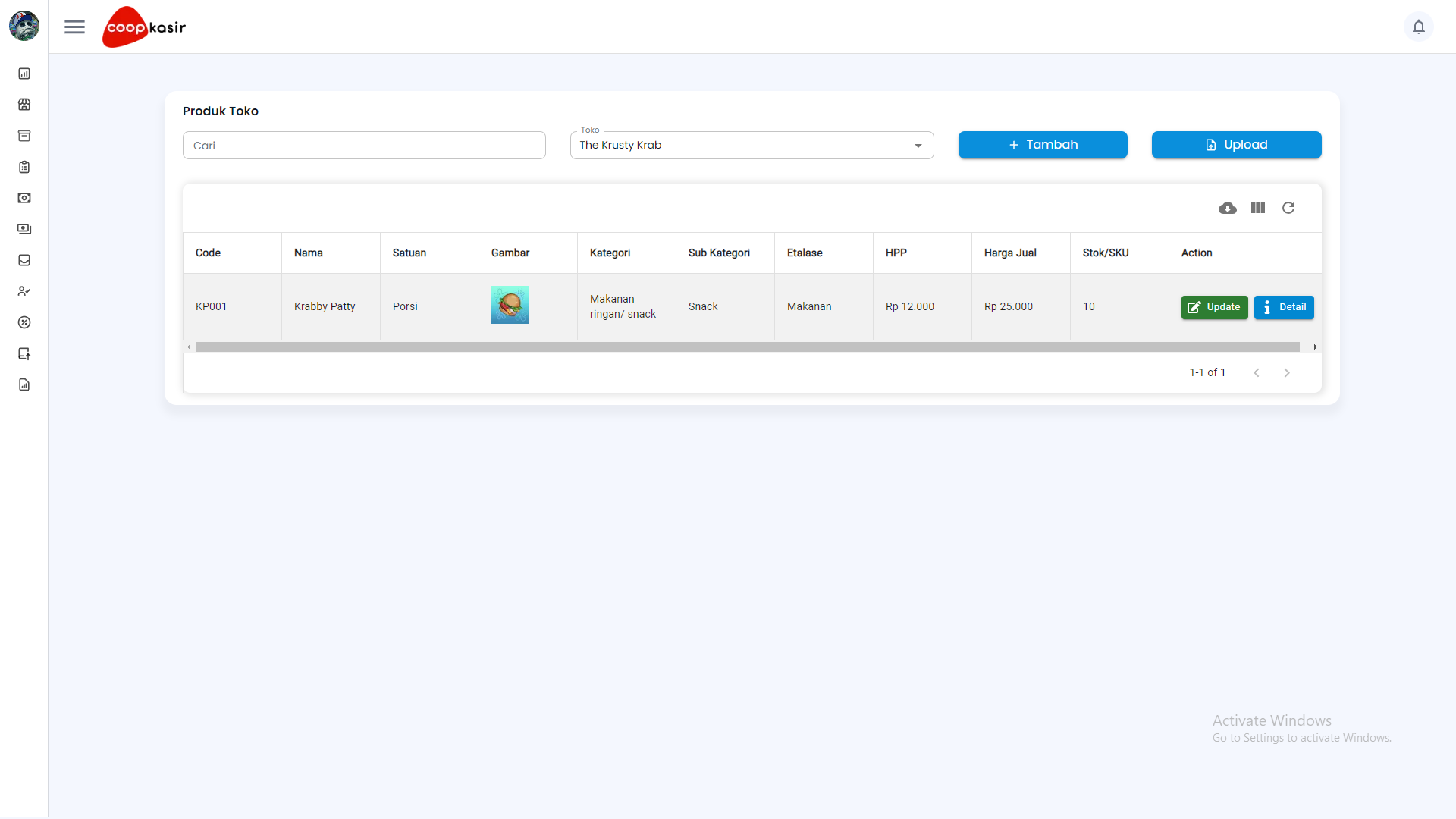
Halaman ini dirancang untuk memudahkan pengguna mengelola inventaris produk di toko. Berikut adalah panduan lengkap tentang fitur-fitur dan cara menggunakan halaman ini:
-
Tampilan Utama:
- Di bagian atas halaman, Terdapat melihat kolom "Toko" di mana pengguna dapat memilih toko yang ingin di kelola.
- Terdapat kolom pencarian "Cari" untuk menemukan produk spesifik dengan cepat.
- Daftar produk ditampilkan dalam bentuk tabel dengan informasi seperti kode, nama, satuan, gambar, kategori, harga, dan stok.
-
Menambah Produk:
- Klik tombol "Tambah" untuk membuka pop-up dan menambahkan produk baru ke inventaris toko.
-
Upload Produk Massal:
- Gunakan tombol "Upload" untuk mengarahkan ke halaman khusus upload produk toko secara massal.
- Ini berguna jika pengguna ingin menambahkan banyak produk sekaligus.
-
Mengelola Produk:
- Pada kolom "Action" di sebelah kanan tabel, pengguna akan menemukan dua tombol untuk setiap produk: a. Tombol "Update" (hijau): Klik untuk membuka pop-up dan memperbarui informasi produk. b. Tombol "Detail" (biru): Klik untuk melihat informasi lengkap tentang produk dalam pop-up.
-
Mengunduh Data Produk:
- Klik tombol dengan ikon awan dan panah ke bawah untuk mengunduh daftar lengkap produk toko dalam format Excel.
- Ini berguna untuk analisis offline atau pencadangan data.
-
Menyesuaikan Tampilan Tabel:
- Tombol di sebelah kanan tombol unduh memungkinkan pengguna untuk menyembunyikan atau menampilkan kolom tertentu pada tabel.
- Sesuaikan tampilan sesuai kebutuhan untuk fokus pada informasi yang paling relevan.
-
Memperbarui Data:
- Gunakan tombol "Refresh" (ikon panah berputar) untuk memuat ulang data tabel.
Dengan menggunakan fitur-fitur ini, pengguna dapat dengan mudah mengelola inventaris produk toko, memantau stok, memperbarui informasi, dan menganalisis data produk.
Tambah Produk Toko
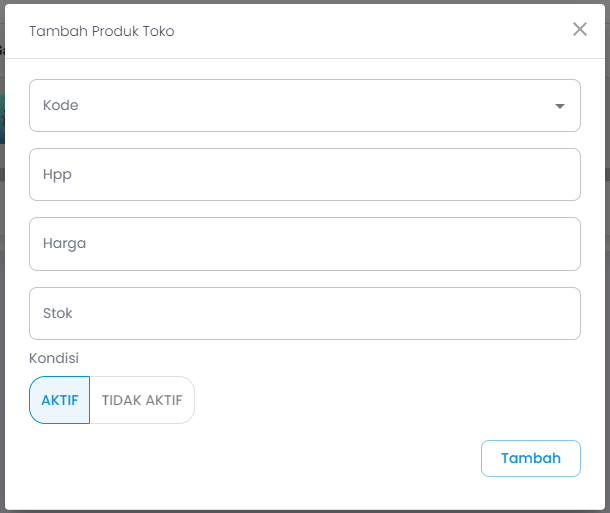
Untuk menambahkan produk toko pengguna dapat mengklik tombol "Tambah" pada halaman Produk Toko, setelah tombol tambah diklik akan muncul pop up yang harus disi, penjelasan terkait pop-up "Tambah Produk Toko" yang muncul setelah pengguna mengklik tombol "Tambah".
-
Kode:
- Ini adalah kolom dropdown dengan fitur autocomplete.
- Pengguna dapat mengetik untuk mencari produk berdasarkan kode atau nama.
- Daftar produk yang muncul berasal dari "Master Produk" yang sudah terdaftar.
- Fitur ini memudahkan pengguna untuk menemukan produk yang ingin ditambahkan ke toko tanpa harus menginput ulang semua informasi.
-
Hpp (Harga Pokok Penjualan):
- Kolom untuk memasukkan harga pokok produk.
-
Harga:
- Kolom untuk menentukan harga jual produk di toko.
-
Stok:
- Digunakan untuk menginput jumlah stok awal produk di toko.
-
Kondisi:
- Opsi untuk menentukan status produk: AKTIF atau TIDAK AKTIF.
- Produk yang aktif akan muncul dalam daftar produk yang dapat dijual.
-
Tombol "Tambah":
- Setelah mengisi semua informasi yang diperlukan, klik tombol ini untuk menambahkan produk ke daftar produk toko.
Dengan menggunakan pop up ini, pengguna dapat dengan cepat menambahkan produk dari Master Produk ke inventaris toko, mengatur harga jual, stok awal, dan status keaktifan produk. Pastikan untuk memeriksa semua informasi sebelum mengklik "Tambah" untuk menghindari kesalahan input.
Update Produk Toko
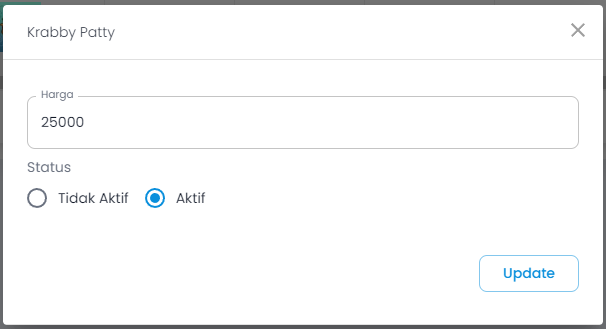
Tentang pop-up "Update Produk Toko" yang muncul setelah pengguna mengklik tombol "Update" pada kolom "Action" di halaman "Produk Toko":
-
Judul Pop Up:
- Menampilkan nama produk yang sedang diupdate, dalam hal ini "Krabby Patty".
-
Harga:
- Kolom input untuk mengubah harga jual produk.
- Saat ini terisi dengan nilai 25000, yang merupakan harga jual saat ini.
-
Status:
- Opsi untuk mengubah status keaktifan produk.
- Terdapat dua pilihan: "Tidak Aktif" dan "Aktif".
- Saat ini, status produk diset sebagai "Aktif".
-
Tombol "Update":
- Terletak di pojok kanan bawah pop up.
- Berfungsi untuk menyimpan perubahan yang dilakukan pada produk.
Fitur ini memungkinkan pengguna untuk dengan cepat menyesuaikan harga jual dan status keaktifan produk tanpa harus mengubah informasi lainnya. Ini sangat berguna untuk:
- Menyesuaikan harga produk berdasarkan perubahan pasar atau strategi penjualan.
- Menonaktifkan produk yang sedang tidak tersedia atau tidak dijual lagi.
- Mengaktifkan kembali produk yang sebelumnya tidak aktif.
Pastikan untuk memeriksa kembali perubahan yang di buat sebelum mengklik "Update" untuk menghindari kesalahan. Jika pengguna tidak ingin menyimpan perubahan, pengguna bisa menutup pop up tanpa mengklik "Update".
Detail Produk
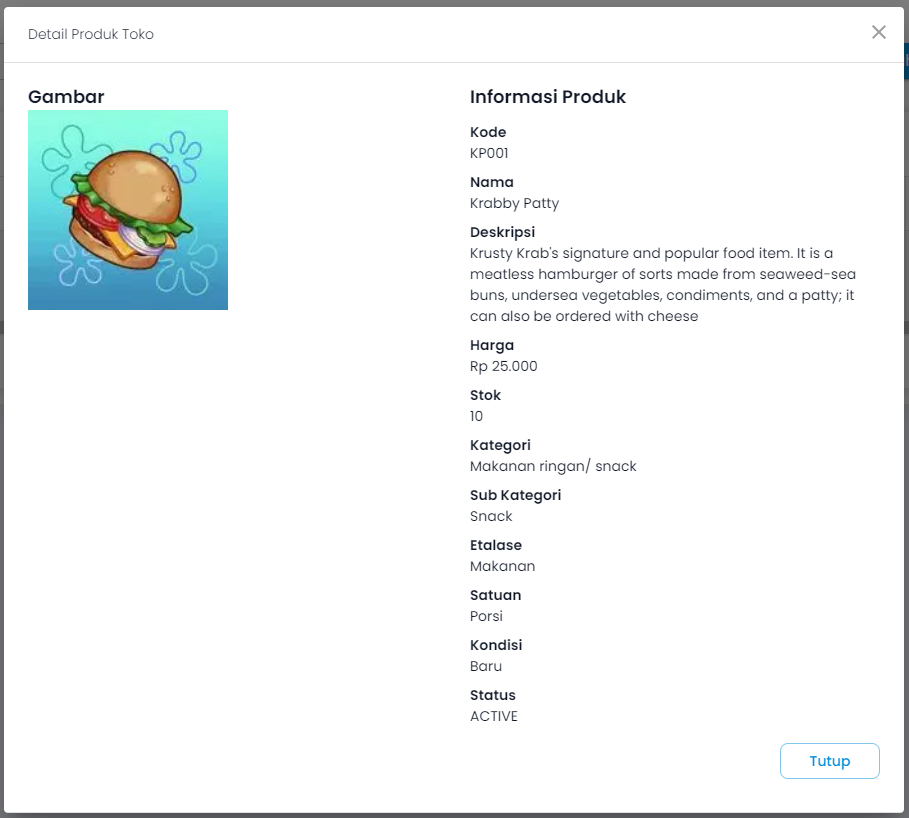
Penjelasan pop-up "Detail Produk Toko" yang muncul setelah pengguna mengklik tombol detail pada kolom "Action" di halaman "Produk Toko":
-
Judul Pop Up: "Detail Produk Toko"
-
Bagian Kiri: Gambar
- Menampilkan gambar produk (dalam hal ini, gambar Krabby Patty)
-
Bagian Kanan: Informasi Produk
- Menyajikan detail lengkap tentang produk, termasuk:
- Kode: KP001
- Nama: Krabby Patty
- Deskripsi: Penjelasan lengkap tentang produk
- Harga: Rp 25.000
- Stok: 10
- Kategori: Makanan ringan/snack
- Sub Kategori: Snack
- Etalase: Makanan
- Satuan: Porsi
- Kondisi: Baru
- Status: ACTIVE
- Menyajikan detail lengkap tentang produk, termasuk:
-
Tombol "Tutup"
- Terletak di pojok kanan bawah pop up
- Berfungsi untuk menutup pop up dan kembali ke halaman "Produk Toko"
Kegunaan:
- Modal ini memberikan gambaran menyeluruh tentang suatu produk dalam satu tampilan.
- Pengguna dapat melihat semua informasi penting produk tanpa perlu berpindah halaman.
- Gambar produk membantu identifikasi visual dengan cepat.
- Informasi seperti kode, nama, harga, dan stok memudahkan pengecekan data penting.
- Deskripsi produk membantu memahami fitur dan keunikan produk.
- Kategori, sub kategori, dan etalase membantu dalam pengelompokan dan pencarian produk.
- Status "ACTIVE" menunjukkan bahwa produk ini sedang dijual aktif di toko.